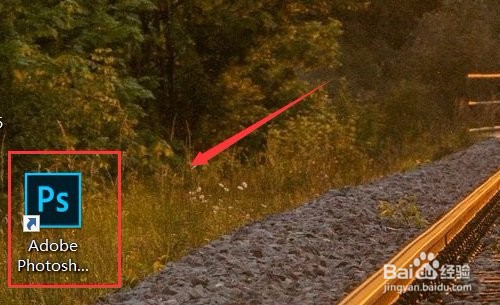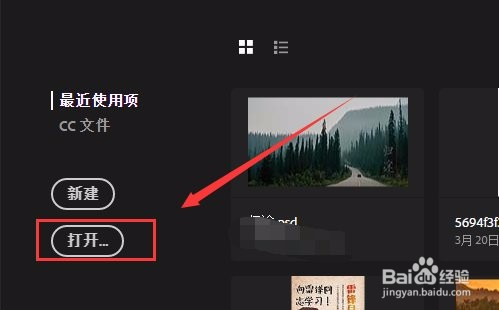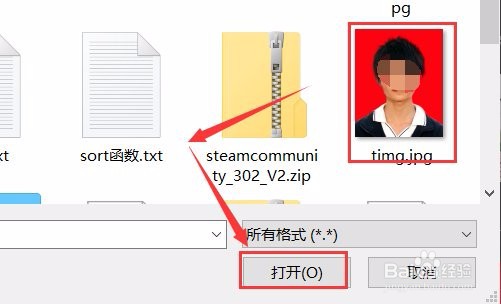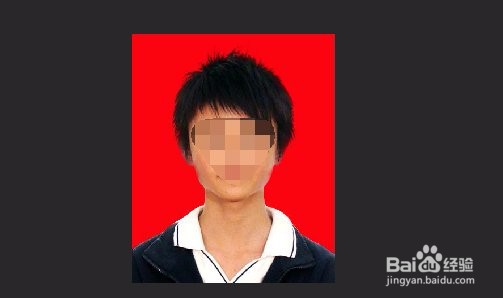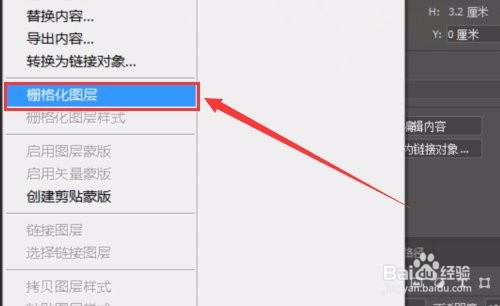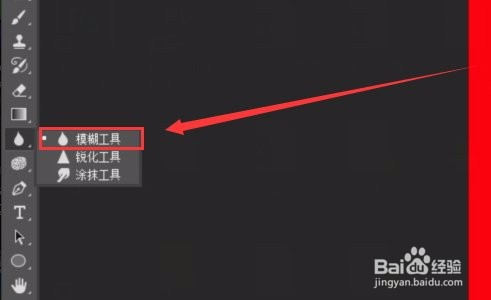ps证件照修图基本步骤教程
1、打开PS
2、接着点击“打开”。
3、再弹出的窗口里选择需要处理的照片,接着点击“打开”。
4、一寸照片导入成功。
5、然后在右下方的图层栏中找到对应图层
6、点击右键,选择“栅格化图层”。
7、接着在左边的工具栏中找到“模糊工具”。
8、按住Ctrl + Alt +鼠标中键,将图片放大,然后使用模糊工具慢慢磨。
9、磨皮完毕。
声明:本网站引用、摘录或转载内容仅供网站访问者交流或参考,不代表本站立场,如存在版权或非法内容,请联系站长删除,联系邮箱:site.kefu@qq.com。
阅读量:84
阅读量:40
阅读量:88
阅读量:67
阅读量:54